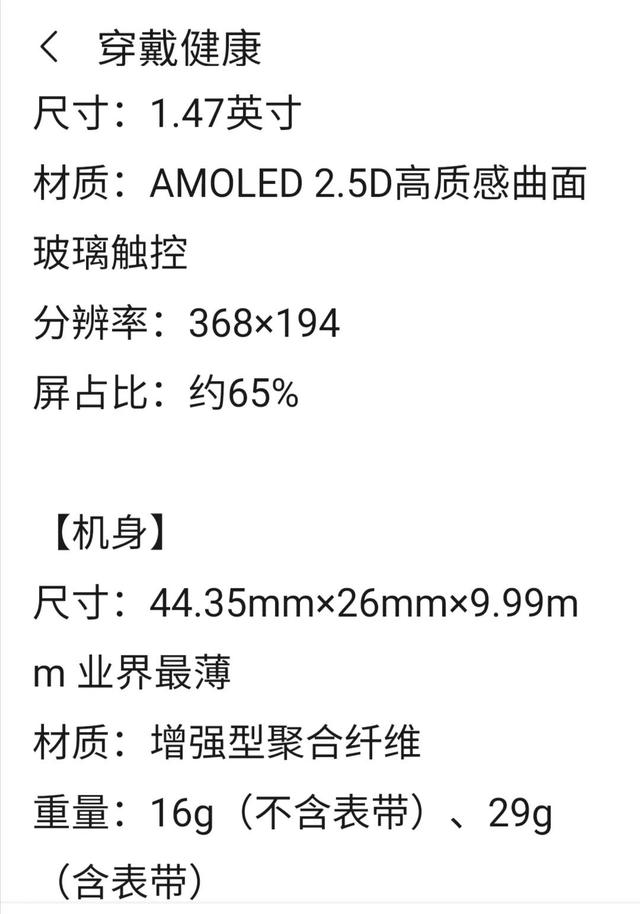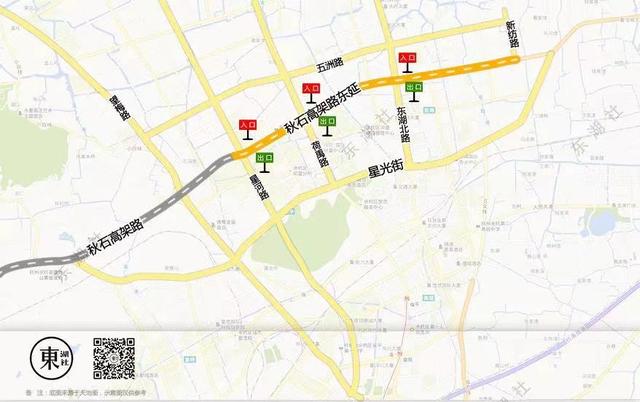word中f4快捷键的用法(F12功能键的功能你都知道吗)
作者易雪龙转自 Word联盟
在Word中从F1到F12的按键你都知道怎么用吗?今天,易老师就来为大家详细的讲解一下这些按键的功能和作用。
F1帮助

在Word中使用F1功能键,可以获取帮助。
F2移动文字或图形

F2按键可以移动文字和图形。选中文本,按下F2,然后将光标定位到你想移动到的地方,按下回车,即可移动。
F3 自动图文集
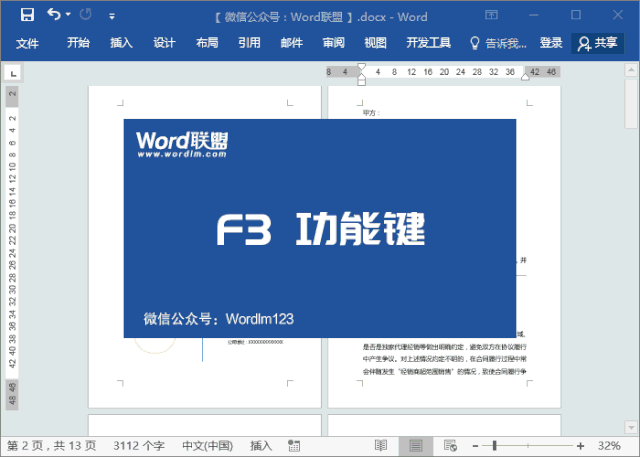
「自动图文集」功能操作起来,其实非常简单。比如,平常在公司经常会使用“合同”。这里,我们打开一份常用的合同,然后使用快捷键「Ctrl A」全选,进入「插入」-「文本」-「文档部件」-「自动图文集」-「将所选内容保存到自动图文集库」,注意在弹出的「新建构建基块」里面,我们填写好名称:“公司合同”,其他的默认即可。设置完成好后,我们在文档中输入“公司合同”,然后按下「F3」键,就会立刻获得我们的“公司合同”内容了。
F4 重复上一步操作

F4功能键在Word中作用非常大,之前我们也有讲过,它可以重复上一步操作。
F5 快速定位

使用F5键,我们可以直接跳转到指定的页、节、行、书签、图形等各个你想要到达的地方。
F6 前往下一个窗格或框架
F6这个功能键没多大作用。。
F7 拼写和语法
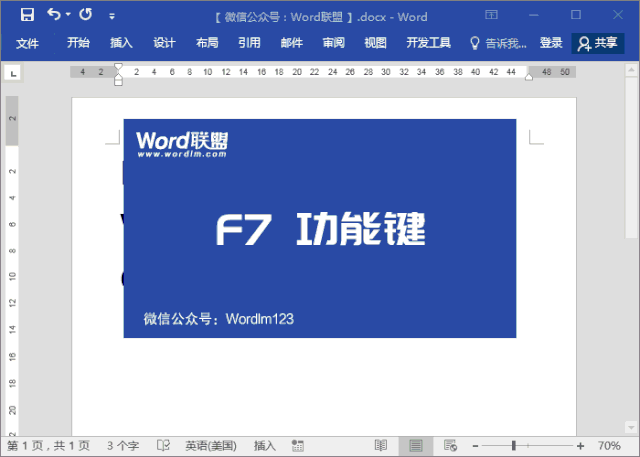
通过F7按键,我们可以快速查看整个文档中错误的单词,当有错误时候,还会给予多个选择提示。
F8 扩展所选内容
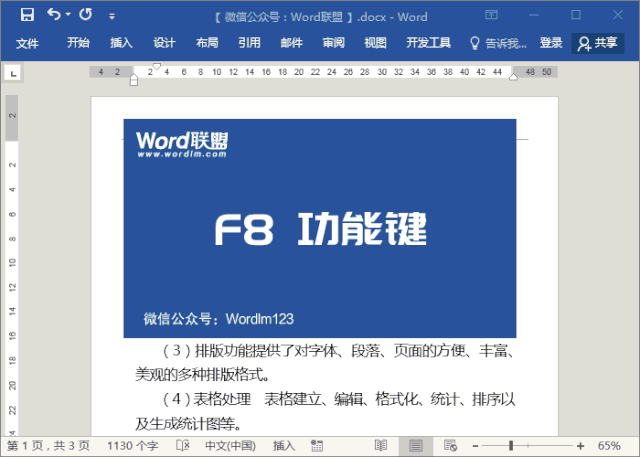
平常,我们选择文字内容时,都会按住鼠标左键不放,然后拖动鼠标去选中内容。当然,我们可以通过F8改变这一现象。先将光标定位到需要选择的首部,然后按下F8,此时,我们只需要点击鼠标左键,即可选择内容,按Esc结束。

还有一种用法,按第二下F8选择词组,按第三下F8选择整句,按第四下F8选择整段,按第五下F8是选择全文。
F9 更新选定的域

Word表格中使用求和,其实就是运用“域”功能实现的。我就拿这个给大家举例演示一下。
F10 显示快捷键提示

F10功能键,可以显示快捷键提示,然后,按照界面上提示的按键,我们可以完成一系列功能。其实与ALT键功能一样。
F11 前往下一个域

也就是切换到下一个域,作用不大。
F12 另存为功能

免责声明:本文仅代表文章作者的个人观点,与本站无关。其原创性、真实性以及文中陈述文字和内容未经本站证实,对本文以及其中全部或者部分内容文字的真实性、完整性和原创性本站不作任何保证或承诺,请读者仅作参考,并自行核实相关内容。文章投诉邮箱:anhduc.ph@yahoo.com